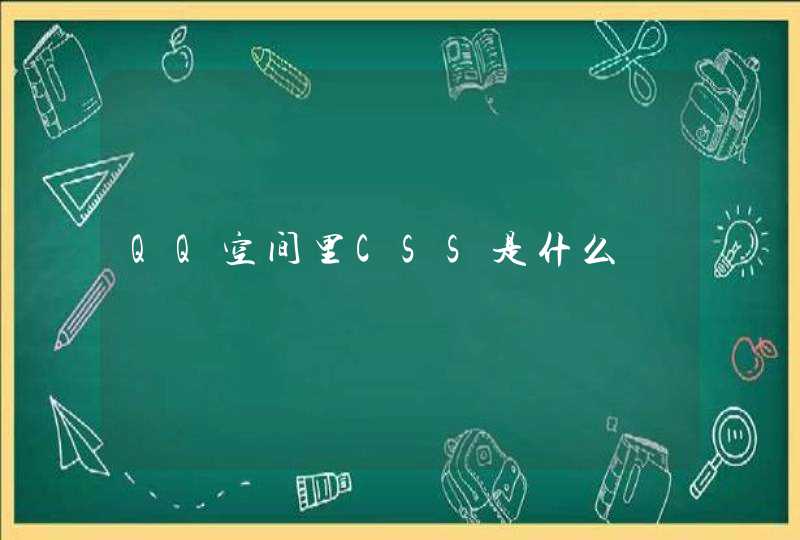2、连接笔记本和投影仪
1)投影仪数据线和笔记本相连;
2)音响线和笔记本相连;
3、按下笔记本上的Fn+F3键,会弹出一个操作框。一般的电脑都是Fn+F3键,有些电脑不是。但,不论什么电脑,第一个键是Fn,第二个键只要找到含有“矩形|电脑”这个图案即可。(注:在这个栏目里无法插入图片,只好用文字描述了。大家可以看下图中的F3键上的图案)
4、在弹出的操作框里,选择“仅计算机”,则只在计算机屏幕上显示,投影仪屏幕上不显示。
5、选择“复制”,则在计算机屏幕和投影仪屏幕上完全相同显示。
6、选择“扩展”,则可以调整分辨率,即可以调整电脑分辨率,也可以调整屏幕分辨率。
7、选择“仅屏幕”,则只在屏幕上显示,计算机上不显示。
问题二:台式电脑如何设置和投影仪同步显示? 在控制面板\所有控制面板项\显示\屏幕分辨率\里面选择显示模式!
问题三:电脑和投影仪不同步怎么办 换投影仪,投影仪与电脑直连,如果还出现不同步,那么投影仪肯定有问题了。
问题四:投影仪和电脑不同步 显卡的问题,或者你是不是用了画面分割的搐备,检查一下就排除了,很简单的,如果解决不了可以随时与我沟通QQ:598490261
设置成扩展桌面,把第二监视器的分辨率设置成800*600或1024*768就可以了,
问题五:台式机连投影仪怎么同步 看你的显卡带的是什么接口 要是带S端子 接口 就可以用S端子连接线接上去就好唬,然后显卡设置双显示,应该可以了
问题六:如何使两台投影仪同步播放 不知道你的视频线够不够长,一般投影仪有两个处口,一个输入,一个输出,把一台投影仪接到电脑上,另一台接到这台投影仪上
问题七:怎样使电脑屏幕与投影同时显示 VGA线连接笔记本和投影机,同时按笔记本键盘上的功能键FN键+投影键,不同笔记本的投影键不同,我的是在F4键上,多按几次直到同时显示。 查看原帖>>
问题八:电脑如何设置和投影仪同步显示? 5分 桌面点鼠标右键-》属性-》设置-》高级-》显卡设置-》启动NVIDIA控制面板-》设置显示器―》选择厂个显示器显示同一画面
问题九:电脑链接到投影仪 还要链接电视如何实现电视和投影仪同步出现图像! 5分 以win7为例,右键桌面,选择“屏幕分辨率”,点“识别”,电脑,投影,电视 会分别显示1,2,3,这就是你的3个桌面。
“多显示器”选择“复制”,3个桌面输出相同的内容;选择“扩展”,桌面变成3个大,每个可以显示不同的内容。
问题十:XP系统链接投影仪怎么实现显示器跟投影同步? 关键在于电脑连接方面,下面就是如何连接设置电脑方式,笔记本和电脑设置是一样的步骤:
1、在笔记本电脑屏幕的空白处鼠标右击 在出现的菜单中单击“属性”。
2、选择上面菜单中的“设置”菜单。
3、选择右下角的“高级”菜单,会出现一个对话框。
4、在出现的对话框 选择“适配器”菜单。
5、选择下边的“列出所以模式”菜单
6、最后处理的菜单就是笔记本所能显示的参数了,包括分辨率,色彩,显示频率,可以拖动右边的上下光标来选择合适投影机。这里说明一下目前市面上一般的投影机分辨率是1024*768和800*600两种,所以为了使投影机的显示效果最佳,这里一般选择这两种分辨率。
7、笔记本电脑一般会有专用的按键组合来将电脑信号切换到外接设备上(比如投影机)而这个按键组合就是笔记本上的Fn+F1~F12中的某个按键不同的品牌笔记本是不同的按键
这样就可以使得投影仪和电脑同步了。
电脑和投影仪不同步大部分情况是没有设置好投影的显示模式,可以在控制面板或者是使用快捷键wind+P进行设置。操作如下:
1、将外接投影仪连线插入笔记本的VGA或者HDMI接口,也就是先将笔记本与投影仪连接,在任务栏最右侧单击“操作中心”并且打开“所有设置”。
2、找到“系统”单击左键打开
3、找到“显示”并且单击左键打开
4、下拉菜单找到“多个显示器”的“多显示器”选项
5、单击“多显示器”的选择框,选择“复制这些显示器”
6、弹出对话框,选择“保留更改”。此时投影幕上将显示笔记本电脑屏幕的同步画面
需要在屏幕分辨率中设置复制显示。
以联想G400笔记本电脑为例,设置电脑和投影仪同时显示方法如下:
1、打开电脑桌面,鼠标右键点击桌面的任意空白区域,选择“屏幕分辨率”。
2、点击多显示器右边的框框。
3、将多显示器设置成“复制这些显示”,然后点击确定。设置完成后电脑显示器就会和投影仪同步显示。